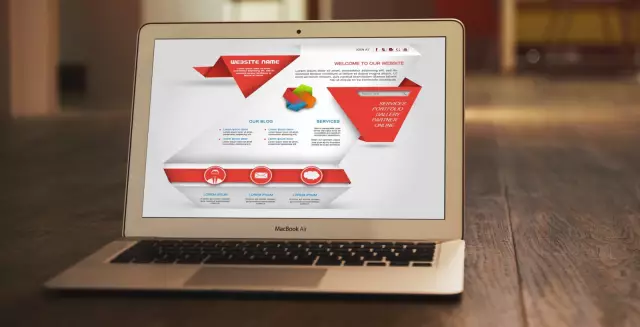Основные моменты и тени могут повлиять на ваши фотографии. Существует так много возможностей манипулировать ими, чтобы добавить глубину к вашим фотографиям, чтобы добиться совершенно другого ощущения даже во время пост-обработки.
Узнайте, как применять действия в Photoshop, чтобы погладить или сгладить блики и тени, и получить лучшие окончательные результаты со всеми вашими выстрелами
Особенности:
Основные моменты могут быть дополнены различными действиями, которые придают вашему изображению другое чувство. Это одно небольшое действие - это секрет, который может изменить игру: в «выборочном цвете» вы можете выбрать цвета, которые вы хотите изменить. Например, вы можете смягчить свои белые, уменьшив белый контент. Вы также можете сделать белые намного ярче, заполнив белое содержимое белой шкалы. На первом снимке вы видите, что белые ярче и более подчеркнуты этим эффектом, добавляя большее измерение. С таким же действием я забрал некоторые из белых и обесцветил изображение, придав ему более мягкое, более плоское ощущение.
Тень:
Тени можно обрабатывать разными способами. Если вы ссылаетесь на изображения выше, вы можете увидеть, что изображение слева имеет темные темные оттенки, а также белые белки. Приложение в Photoshop, которое я использую для улучшения чернокожих, - это тот же метод, который я упоминаю для белых. Вы можете выбрать цвет черный в «селективном цвете» и либо затемнить черные, либо осветлить их. Вы можете выполнить аналогичные эффекты при смещении основных моментов и теней, используя слайдер «контраст», а также эффект «кривых». Мне нравится использовать «кривые», потому что все, что вы делаете, влияет на другую часть изображения одновременно. Таким образом, вы можете работать с вашим выбором того, как темно, чтобы сделать тени и как свет сделать основные моменты, основанные на том, как они выглядят вместе.
Эти инструменты можно найти в разделе «Уровни корректировки». Если вы нажмете на значок наполовину темного и полусветового круга, вам будет предоставлен список этих действий, которые вы можете применить.
Добавление темных изображений в изображение часто приводит к большей ясности, контрастности и драме. Этот эффект также сделает изображение немного более жестким. Если вы пытаетесь смягчить внешний вид, вы можете сгладить тени в «кривых», перетащив нижнюю левую кривую тени вверх. Если вы снова обратитесь к приведенным выше изображениям, вы заметите, что правильное изображение имеет более «плоские» темные оттенки. Экспериментируйте с кривыми, и вы точно узнаете, как вам нравятся ваши тени и блики на ваших изображениях.
Эта картина является примером сплошной темно-черной, но очень приглушенной подсветки. Трудно различить детали в черном, потому что основные моменты были вычеркнуты из изображения для более мягкого внешнего вида.
Я настоятельно рекомендую попробовать добавить более темные черные и белые оттенки и наоборот. Вы узнаете, как вам нравятся ваши фотографии, и это может даже изменить способ съемки завтра! Никогда не знаешь. Существует так много возможностей для последующей обработки.